Пишет сбой подключения к itunes store. Почему не удается подключиться к Itunes Store
Причин подобной проблемы может быть достаточно много – точно так же, как и способов устранения неполадок. Иногда помогает обычная перезагрузка мобильного устройства или обновление версии платформы. В других случаях меняют DNS-настройки сети Wi-Fi. Рассмотрим два самых распространённых способа решения этой проблемы.
Что делать, если мы не можем подключиться к iTunes Store?
Владельцы всех без исключения мобильных устройств от Apple независимо от версии операционной системы могут опробовать первый способ. Заходим в основные настройки и ищем пункт под названием «Сброс», а в нём – опцию, отвечающую за сброс всех настроек. Добавим, что если был изначально задан пароль аппарата, система обязательно его затребует.
Вышеуказанные действия никак не скажутся на содержимом устройства. Сбросу будут подвергнуты только настройки, однако контент останется на месте.
Ещё один способ заключается в смене даты и часового пояса. Достаточно сложно объяснить, как именно это работает, однако на практике он оказывается весьма эффективным. Итак, заходим в основные настройки и ищем меню, отвечающее за время и дату. Убираем отметку в поле «Автоматически». Устанавливаем произвольный населённый пункт и меняем год на 2038.
Далее загружаем App Store, выбираем раздел «Обновления» и видим, что подключиться к магазину iTunes мы не можем. Вновь возвращаемся в настройки времени и даты, после чего меняем их на исходные значения. Теперь некоторое время ждём и перезагружаем устройство. Иногда после этого оно уже может подключаться к iTunes Store.
Не удаётся подключиться к iTunes Store: решение от службы поддержки Apple
Что предлагает служба поддержки, если на устройстве iOS полностью отсутствует доступ к магазину? Для начала удостоверимся в том, что на аппарате установлены самые последние версии программного обеспечения, и там, где им положено; то же самое касается ПК, с которого пытаются осуществить вход. Операционная система не должна устареть, а компьютер обязан отвечать тем минимальным системным требованиям, которые необходимы для корректной работы iTunes.
Если мы пользуемся Mac, выбираем пункт «Обновление ПО» в меню Apple и смотрим, доступны ли какие-либо обновления на данный момент. Что касается Windows, посещаем web-страницу Центра обновлений Microsoft.
Теперь что касается мобильного устройства. Проверяем дату и время, наличие последней версии операционной системы и обновлений ПО (через основные настройки). Также можно попробовать подключить аппарат на базе iOS к iTunes и выбрать команду «Обновить» (найти её можно на странице «Обзор»).
Необходимо убедиться, что мы находимся в зоне действия сети Wi-Fi. Если выхода в Интернет нет, пробуем, может ли иное оборудование подключиться к Wi-Fi. Проверяем активацию сотовой связи через основные настройки мобильного устройства.
Что делать, если всё ещё не удается подключиться к iTunes Store? Иногда неполадки могут быть и на самом компьютере. К примеру, пользователям Mac известны случаи конфликта ПО или провайдера, вследствие чего доступ блокируется. В этом случае нужно обновить свой браузер Safafi, а также программу iTunes до самой последней версии. Иногда помогает сброс связки ключей, или же обращение к провайдеру Интернета.
Пользователям Windows также предлагается обновить iTunes. Действенной может оказаться настройка брандмауэра для разрешения доступа. Неполадки возможны и из-за прокси-серверов (их лучше не использовать). Если проблему так и не получилось решить, обращаемся к провайдеру.
Если при подключении гаджета к ПК для синхронизации с iTunes возникает ошибка, это вовсе не повод паниковать и подозревать, что сломан. Возможных причин появления ошибки огромное количество: она может быть вызвана некорректной прошивкой или нежеланием защитного ПО компьютера разрешить подключение техники Apple. Важно обращать внимание на код ошибки: цифры могут подсказать не только причину, почему ПК не видит Айфон, но и способ решения проблемы.
Почему Айфон не подключается к компьютеру: ошибки соединения с iTunes
Все ошибки, возникающие при подключении смартфона Apple к iTunes , можно классифицировать на такие виды:
- Ошибки из-за проблем со связью.
- Ошибки, вызванные конфликтом с антивирусным ПО (брандмауэром, фаерволом).
- Неполадки, возникшие из-за некорректного USB-подключения гаджета.
Каждый из видов ошибок рассмотрим более подробно.
Ошибки сети
Неполадки этого вида, как правило, вызваны тем, что компьютеру не удается соединиться с сервером обновлений Apple или с девайсом.
Номера ошибок сети: 17, 1403, 1004, 1013, 1014, 1015, 3200, 3004 .
Неполадки со связью сопровождаются сообщениями вроде «При загрузке программного обеспечения произошла ошибка » и «Произошла неизвестная ошибка ».
Решить проблемы с сетью самостоятельно непросто, а иногда и вовсе невозможно - часто приходится просто дожидаться, когда сервер обновлений вернется к корректной работе. Однако некоторые ошибки все же можно попытаться исправить самому – например, такие:
- 1403. Этот код свидетельствует, что для восстановления iPhone используется поврежденная прошивка. Скачайте другой файл или загрузите этот же, но через другой менеджер закачек.
- 1013-1015. Подобные ошибки появляются, если пользователь пытается перевести свой iPhone на более старую версию ОС, потому как новая кажется ему неудобной. Apple позволяет осуществить «откат» до предыдущей версии ОС только в течение 2 недель после выхода новой - этот срок дается пользователю на ознакомление с возможностями актуального софта. В остальных случаях возврат к более старой версии одобренными Apple путями запрещён.
- 17. Ошибка образуется, если владелец iPhone пытается перевести свой гаджет с одной кастомной (модифицированной пользователем ) прошивки на другую. Эту операцию необходимо выполнять, предварительно введя смартфон в режим DFU - тогда никаких проблем не будет. Подробно о режиме DFU рассказано .
- 3004 , 3200. С этими ошибками пользователь рискует столкнуться, если решит обновить свой смартфон в первые дни после выхода апдейта. Проблема заключается в запредельной загруженности серверов Apple. Решить такую проблему рядовому владельцу техники Apple, разумеется, не по силам - остается ждать, пока ажиотаж спадет.
Проблемы с защитным ПО
Если вы регулярно сталкиваетесь с тем, что Айфон не подключается к компьютеру из-за блока защитного ПО, стоит задуматься об установке другого антивируса, потому как синхронизировать гаджет c Айтюнс придётся постоянно. Можно деактивировать защиту при каждом подключении Айфона, однако в этом случае велик риск, что потом вы просто забудете включить антивирус.
Еще одним альтернативным решением является переход на другую программу для загрузки медиафайлов (например, на iTools ), но, скорее всего, при использовании аналогичного софта антивирус тоже будет «ругаться».
Понять, что проблема заключается именно в защитном ПО, можно по номерам ошибок. Неполадкам такого типа присвоены номера 9006, 9807, 11222, 13014, -39 и так далее.
Появление на экране одного из этих кодов говорит о блокировке какой-либо операции. Например, при ошибке 9807 блокируется проверка сертификатов, а при ошибке

Изображение: cydiarepo.com
Отдельно нужно упомянуть о неполадке с кодом (-39) - она появляется, если не удается загрузить на iPhone музыкальные композиции, купленные в iTunes Store . Причиной появления этой ошибки способен стать не только антивирус – вероятно, на ПК загружена неактуальная версия Айтюнс . Прежде чем менять защитное ПО, следует обновить Айтюнс, зайти в магазин снова и попробовать повторить загрузку.
Неполадки с USB-подключением
Номер ошибки даёт понять, какой именно компонент соединения вызывает сбой.
Ошибки, связанные с некорректным USB-подключением, имеют следующие коды: 13, 14, 1601-1609, 2001-2011, 4005, 4013 (и т. д.).

Изображение: drfone.wondershare.com
О том, что проблема заключается именно в подключении, можно судить по следующим сообщениям в окне ошибки:
- «Во время синхронизации произошла неизвестная ошибка ».
- «Время ожидания ответа от iPhone истекло ».
- «Устройство может работать быстрее ».

Изображение: andyrathbone.com
Рассмотрим способы устранения самых распространенных неполадок:
Ошибки 13, 14 . Возможно, требуется замена USB-кабеля. Подобные ошибки часто появляются, когда пользователь пытается соединить iPhone с ноутом низкокачественным китайским кабелем. Обратите внимание, что причина может быть иной: например, 13 -ая ошибка появляется также при попытке установить бета-версию iOS из среды Windows, а 14 -ая - из-за конфликта ПО с антивирусом. Поэтому прежде чем отправляться в салон связи за новым кабелем, испробуйте другие, менее затратные способы решить проблему.
При появлении ошибки 13 (она довольно распространена) в качестве первой меры отключите поддержку USB 2.0. Сделать это можно так:
Шаг 1 . Кликните правой кнопкой мыши по значку «Компьютер » и в появившемся меню выберите пункт «Свойства ».

Шаг 2 . В меню раздела «Система » выберите пункт «Диспетчер устройств ».

Шаг 3 . В «Диспетчере » отыщите блок «Контроллеры USB » и выберите «Концентратор USB 2.0 ». Кликните по этому пункту правой кнопкой мыши и нажмите «Отключить ».

Ошибки 1601-1609 . Если Айфон перестал подключаться и показывает подобную ошибку, скорее всего, будет достаточно сменить USB-порт на компьютере, чтобы избежать этих ошибок. Однако могут понадобиться и другие меры: обновление или переустановка iTunes , проверка файла hosts, связывающего домен с конкретным IP-адресом, на предмет записей нежелательного вида.
Так как проверка файла hosts – процедура, незнакомая простым пользователям техники Apple, стоит подробно рассказать, как она осуществляется:
Шаг 1 . На Windows 7 и 8 файл находится в папке WINDOWS\system32\drivers\etc\ — пройдите по этому адресу, и вы увидите следующее:

Шаг 2 . Откройте файл hosts (самый первый) в блокноте:

Шаг 4 . Обратите внимание на две последние строчки – для ПК c Windows 7 и 8 они должны быть такими:
- «127.0.0.1 localhost»
- «::1 localhost».
На Windows XP в файле hosts присутствует только первая из 2-х строк.
Если вы заметили, что хоть одного знака препинания нет, немедленно исправьте. Некорректный файл hosts – одна из наиболее распространённых причин, почему порты USB ПК работают со сбоями.
Ошибки 2001-2011 . Причинами того, что компьютер не видит Айфон, являются неисправности USB-кабеля и порта. Например, ошибка 2003 говорит о том, что пора почистить порт и проверить контакты. Ошибка 2005 представляет наибольшую угрозу кошельку пользователя: при проявлении такой неполадки однозначно придется покупать новый кабель (желательно - оригинальный).
Ошибки 4005, 4013 . Эти ошибки появляются по ходу процедуры восстановления устройства или после обновления. Чтобы избежать их, нужно повторить попытку восстановления, задействовав другой кабель и предварительно введя Айфон в режим ДФУ .
Чтобы избежать неполадок с USB-подключением, рекомендуется следовать некоторых общим советам:
- Перед подключением снимайте с гаджета все дополнительные элементы питания, чехлы, бамперы.
- Подключайте Lightning или 30-Pin непосредственно к порту ПК, а не к разветвителю или клавиатуре.
- Для соединения смартфона с ПК используйте только оригинальные кабели либо аксессуары, которые были произведены фирмами, одобренными Apple (например, Belkin ).
Как исправить ошибку 0xE8000003?
Ошибка 0xE8000003 (либо 0xE800000а ) относится к числу наиболее распространенных; наверняка каждый пользователь iPhone сталкивался с ней хоть раз при попытке подключить устройство к компьютеру. Ошибка с таким кодом свидетельствует о повреждении содержимого каталога Lockdown.
Папка Lockdown формируется при первом подключении устройства с iOS к компьютеру - найти ее на Windows 7, 8, 10 можно по следующему дисковому адресу: \ProgramData\Apple\Lockdown\ .

В каталоге хранятся файлы с расширением.plist, обеспечивающие доступ к информации, которая находится на i-Гаджете. При повреждении этих файлов произвести синхронизацию с iTunes невозможно.
Исправить ошибку 0xE8000003 можно следующим образом:
Шаг 1 . Пройдите по указанному выше дисковому адресу – вы увидите в папке Lockdown plist-файлы.

Шаг 2 . Отправьте содержимое каталога в «Корзину».
Шаг 3 . Подключите iPhone к ПК и запустите iTunes .
Шаг 4. Появится сообщение, через которое iTunes будет запрашивать доступ к информации - нажмите «Продолжить ».
Шаг 5 . Подтвердите, что даёте доступ к данным, на самом устройстве.
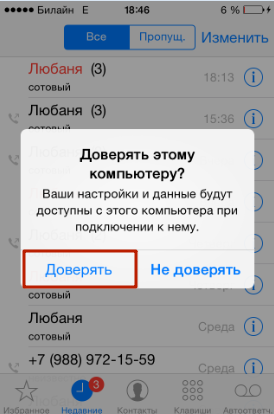
После этого в папке Lockdown файлы plist будут созданы заново.
Если же вы являетесь обладателем Mac и столкнулись с такой ошибкой, действуйте так:
Шаг 1. Откройте Finder и выберите пункт «Переход к папке ».
Шаг 2 . В поле поисковика пропишите /var/db/lockdown и нажмите «Ввод ».
Шаг 3 . В окне Finder появятся файлы с длинными нечитаемыми наименованиями. Файлы нужно удалить - для этого придется ввести пароль администратора.
Несмотря на советы «экспертов», встречающиеся в Интернете, не удаляйте папку Lockdown полностью ни с Mac, ни с ПК на Windows.
Шаг 4 . Перезагрузите компьютер. После перезагрузки процедура подключения Айфона должна пройти «как по маслу».
iPhone с джейлбрейком: распространённые неполадки
Обладатели iPhone с джейлбрейком вынуждены куда чаще сталкиваться с ошибками, имеющими многозначные коды. Наиболее распространены такие неполадки:
- 0xE8008001 . Пользователь устанавливает на смартфон неподписанное (проще говоря — пиратское) приложение. Решается проблема путем загрузки фикса под названием AppSync , найти который можно в Cydia (репозитарий — smolk.myrepospace.com).
- 0xE800003D . Появление этого кода на экране компьютера свидетельствует о том, что «джейлбрейкнутый» iPhone не может получить доступ к настройкам оператора мобильной связи. При ошибке 0xE800003D следует пройти на ПК по пути /System/Library/CarrierBundle и отправить в корзину кастомные связки (которые и называются Carrier Bundles ).
Прочие ошибки при соединении iPhone с ПК
Пользователи iPhone могут столкнуться и с иными неполадками, которые не относятся ни к одной из перечисленных категорий и не решаются описанными способами:
- (-9800); (-9808); (-9815) – iTunes не позволяет перенести купленный контент на устройство, потому что время покупки отличается от установленного на часах ПК. Достаточно просто поменять время на компьютере на верное, и проблема будет устранена.
- 20000 . iTunes конфликтует с графической оболочкой Windows. Поменяйте тему оформления на ПК на стандартную – больше вы эту ошибку не встретите.
- 8248 . Такая ошибка появляется после обновления iTunes, если плагины медиакомбайна, несовместимые с его новой версией, продолжают действовать. Зайдите в «Диспетчер задач » и прекратите процесс memonitor.exe – скорее всего, этого будет достаточно, чтобы устранить неполадку.
- 414 . iTunes не позволяет скачать контент, потому как действует возрастной лимит. Нужно скорректировать дату рождения в Apple ID . Через Айтюнс сделать это не удастся – придётся зайти на страницу управления Apple ID и поменять данные в разделе «Пароль и безопасность ».
Заключение
Техника Apple – довольно капризная: ошибок, которые могут возникнуть при соединении Айфона с ПК – неисчислимое количество. Однако многозначные коды ошибок не должны пугать пользователей и вводить их в заблуждение относительно сложности ремонта: большую часть неполадок возможно устранить примитивными мерами (скажем, использовать другой USB-порт).
Те проблемы, с которыми пользователь не способен справиться собственноручно , не по силам решить никому – скажем, если ошибка возникла из-за перегруженности сервера Apple, остается лишь ждать, когда сотрудники «яблочной» компании проявят расторопность. Обращение в сервис для устранения ошибки соединения iPhone с ПК является бессмысленной мерой – владелец гаджета лишь отдаст деньги за работу, которую сам мог произвести за пару минут.
Появилось у меня в начале месяца на iPad"е уведомление о том, что пора бы уже обновить программное обеспечение до последней версии ― iOS 6.0. Среди того, что в ПО обновилось, перечислялись Passbook, часы, возможность загружать фотографии через браузер и прочие ништяки (поразительно, конечно, но в iPad"е до сих пор не было таких функций как загрузка изображений и будильник). Решил я обновиться. Весь процесс прошел успешно и я, можно сказать, даже не заметил никаких косяков, если бы на днях какому-то из установленных на моем планшете приложений не понадобилось обновиться. Как и полагается в данном случае, рядом с иконкой AppStore появилась циферка в красном круге, сообщающая точное количество приложений, которым уже невтерпеж обновиться. Жму я, значит, на эту иконку, а получаю дулю: «Не удается подключиться к iTunes Store» (в английской версии «Cannot connect to iTunes Store»). Ну и в чем же проблема?
Думал, что это какие-то проблемы у Apple (бывало как-то раньше что несколько часов не удавалось открыть AppStore, но позже все проходило само собой), однако вряд ли они продолжались бы в течение недели. Сегодня мне уже надоело это ожидание непонятно чего и я решил поискать на забугорных форумах способы решения этой проблемы. Были предложения откатить прошивку, однако я понятия не имею, как это делать, поэтому решил не связываться ― покупка нового планшета у меня пока не планируется, разве только пленку на экране не мешало бы заменить, а то выглядит уже как кухонная разделочная доска. И вот оно: самое, казалось бы, бредовое предложение, какое только можно было придумать. Но оно работает. Я серьезно.
Итак, решение:
Закрываем все открытые приложения (с открытым Safari у меня почему-то ничего не вышло, хотя на форуме пишут, что другие приложения на это дело никак не влияют), после чего открываем настройки и переходим к настройкам даты и времени. У меня было включено автоматическое определение времени. Я его отключил и прибавил к дате еще два года (т.е. установил 2014-ый год). Выходим из установок и запускаем AppStore. Получаем дулю, после чего снова закрываем все приложения, которые успели открыть, заходим в настройки и включаем автоматическое определение времени. Запускаем AppStore еще раз и, о чудо!, перед нами таки появляется страница с предложением обновить приложения. Понятия не имею, как настройки времени влияют на работу AppStore, но какая-то связь между ними определенно есть.
P.S. Никакого Passbook"а после обновления до iOS 6.0 у меня, кстати, не возникло.
UPD : Решение, конечно, неплохое, но одноразовое, к сожалению: AppStore работает нормально только до тех пор, пока его не закрыть ― после этого возникает та же проблема. Нашел более радикальное решение этой проблемы, но для него нужен компьютер с установленным приложением iTunes.
Обратите внимание, во время восстановления таким способом будут устранены все установленные приложения, фотографии, книги в iBooks и все такое прочее, поэтому предварительно нужно провести синхронизацию при помощи приложения на компьютере, отметив при этом все те разделы, которые нам нужно сохранить. Затем, с помощью того же приложения, начинаем процесс восстановления iPad нажав кнопку «Восстановить». После нажатия на нее через компьютер будет скачано 800Мб файлов прошивки и iOS 6 будет установлена заново. После успешной установки прошивки Вам будет предложено продолжить настройку устройства как нового или же восстановить из резервной копии. Выбираем установку по-новой, а когда все будет готово снова проводим синхронизацию с компьютером.
Не удается подключиться к iTunes Store, что делать? часть 1
Решение проблемы подключения к iTunes Store и установки выбранного приложения на iPhone, iPad и iPod Touch
Владельцы устройств , iPhone и iPod Touch во время установки какого-либо приложения из магазина приложений App Store жалуются на выскакивающее сообщение «Не удается подключиться к iTunes Store» и как следствие невозможность скачивания, установки и обновления выбранного приложения. Особенно актуальной эта проблема стала после обновления вышеуказанных устройств до версии iOS 6.
Пока точно никто не знает причины возникновения этой проблемы, но существует предположение, что во время обновления устройства до версии iOS 6 сохраненная информация о Вашем логине (англ. Apple ID), которая используется магазином приложений App Store, не всегда обновляется должным образом. Естественно увидев подобную проблему через некоторое время, пользователь устройств Apple начинает нервничать и возникает настроение близкое к паническому. При этом перечитав и перепробовав различные методы, к сожалению, не удается решить эту проблему. В таком случае возникает вопрос: А что же делать? Каким способом можно все-таки решить этот вопрос? Ведь если проблема останется, то через некоторое время наше устройство может превратиться, так сказать, в груду металлолома.
Между тем некоторым пользователям все же удалось решить эту проблему, в том числе и автору этих строк. А если кто-то решил этот вопрос, значит, и другие владельцы iPhone, iPad и iPod Touch могут попытаться найти решение.
Однако следует помнить о том, что инструкции, приведенные ниже, необходимо внимательно читать и возможно использовать разные методы, так как пользователям помогают именно различные методы.
Итак, какие же у нас исходные условия? Использовался планшет iPad третьего поколения, версия Wi-Fi с 32 Гб внутренней памяти. К Интернету он подключается при помощи роутера D-Link DIR-300. Наблюдается стабильное подключение планшета к сети со скоростью приблизительно 2 Мбит/с. Каких-либо отклонений в работе самого устройства замечено не было. После обновления до версии iOS 6 и попытке скачивания бесплатного приложения была замечена знакомая всем фраза «Не удается подключиться к iTunes Store». При этом доступ в магазин приложений App Store был открыт, то есть можно было просматривать аннотации к приложениям и т.д. Есть в наличии Apple ID в американском магазине приложений App Store. Всякие попытки полной перезагрузки планшета и танцы с бубном не помогли. Самым интересным является то, что не устанавливались даже приложения, которые находились в облачном сервисе Apple iCloud заблаговременно сохраненные там. Кстати зайдя со своего настольного компьютера в приложение iTunes последней версии, мы убеждаемся, что все в порядке, и мы можем без проблем скачивать выбранные приложения из магазина приложений App Store. То есть на настольном компьютере у нас все в порядке, а на планшете у нас проблема. А это значит, что решение проблемы находится в самом планшете или вернее в новой операционной системе iOS 6. Кстати джейлбрейк (англ. Jailbreak) на планшете не проводился.
Сложно сказать, какой метод повлиял на решение проблемы, но были проведены следующие действия.
Метод 1:
1. Заходим в магазин приложений App Store.
2. В разделе «Featured» прокручиваем страницу вниз и щелкаем по параметру Apple ID: …. Это именно тот параметр, который содержит данные о нашем логине в магазине приложений App Store. В открывшемся окошке выбираем «Sign Out» (выход из учетной записи).
3. В том же самом месте в разделе «Featured» опять вводим наши данные учетной записи магазина приложений App Store. Если у Вас есть ассоциированная кредитная карта, то Вам необходимо заполнить данные по ней.
4. Если проведенные действия не привели к нужному результату, попробуйте полностью перегрузить Ваше устройство. Для этого нажимаем на физическую кнопку «Режим сна/Пробуждение», которая расположена справа вверху планшета, если его держать в портретном режиме. Сверху на экране появляется стрелка с надписью «Выключите». Выключаем устройство, а затем таким же самым способом его включаем, снова нажав на кнопку «Режим сна/Пробуждение» и т.д.
Операционные системы и сервисы Apple носят гордое звание самых стабильных, быстрых и надежных. Действительно, в пределах сервисов Apple ошибки и сбои возникают реже, чем у конкурентов, но это не значит, что ошибок нет совсем. Онлайн-сервисы "яблочной" корпорации иногда ведут себя более непредсказуемо, чем решения конкурентов. Особенно когда речь идет о такой «машине» по продаже и синхронизации контента, как iTunes.
Зачем нужен iTunes Store?
Абсолютны все пользователи Apple знакомы с программой и сервисами iTunes. Это мощный медиакомбайн, совмещенный с магазином приложений, музыки, подкастов, книг и фильмов. С недавних пор на учетной записи iTunes завязан и сервис потоковый музыки.
Это необходимый элемент программной экосистемы iOS и macOS, без которого теряется смысл использования гаджетов, разработанных в Купертино. Поэтому очень важно иметь рабочую учетную запись iTunes, бесперебойно функционирующую на протяжении всего времени, дабы вы не потеряли доступ к своей музыкальной коллекции и программам, используемым на iPhone или iPad. Увы, не всегда все функционирует гладко, и iTunes отказывается работать, отзываясь лишь сообщением об ошибке подключения.
Почему не удается подключиться к iTunes Store? Рассмотрим все варианты, мешающие нормальной работе сервиса.
Проверка интернет-соединения
Если ваш iPhone или iPad пишет: «Не удалось подключиться к iTunes Store», в первую очередь проверьте ваше интернет-соединение. Хоть это и банально, но такое случается. Иногда из-за проблем на стороне роутера или даже провайдера возникают проблемы, мешающие конкретному компьютеру или смартфону получить доступ к сервисам iTunes. В идеале вы должны иметь стабильное подключение к Wi-Fi и находиться близко к роутеру.
Если это не помогает, попробуйте отключиться от Wi-Fi и подключиться с помощью сотовых данных. Если при подключении с помощью сотовых данных iTunes Store работает, то вам стоит обратиться к своему провайдеру и узнать, не блокируют ли они доступ к службам Apple.
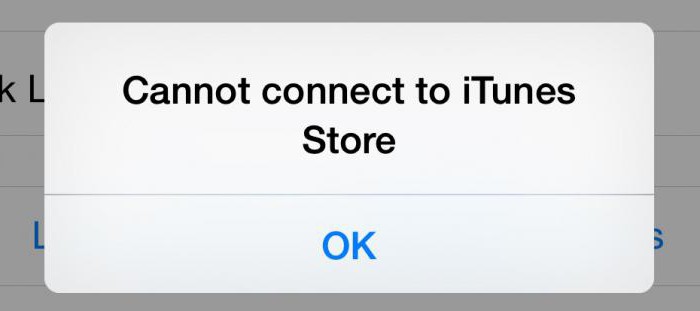
Проблемы на серверах Apple
Не стоит забывать, что и у Apple бывают проблемы. В марте 2015 года случился масштабный коллапс, когда все сервисы, связанные с iTunes Store, «упали». Тысячи людей пытались загрузить приложение или песню, но получали лишь сообщение об ошибке. Никто не застрахован от повторения тех событий, поэтому прежде чем начинать паниковать и менять что-то на своих устройствах, зайдите на официальный сайт Apple и убедитесь, что нужные службы подсвечены зеленым (этот сигнал означает, что сервис работает во всем мире и все имеют к нему доступ).
Настройки родительского контроля
Иногда ситуация, когда не удается подключиться к iTunes Store на iPhone, iPad или Mac, возникает из-за того, что в свое время тут были настроены возрастные ограничения. Чтобы это проверить, необходимо:
- открыть приложение iTunes;
- перейти в меню «Файл» (в левом верхнем углу);
- выбрать подпункт «Настройки»;
- там необходимо найти подменю «Родительский контроль/ограничения» (желтый круг с изображением людей);
- когда внизу вы увидите несколько «чекбоксов», убедитесь, что напротив iTunes Store не стоит галочка, если стоит, то уберите.
В этом же меню можно открыть или закрыть доступ к другим сервисам Apple, но сделать это может только администратор компьютера.

Перезагрузка устройств
Если прежде чем обнаружилось, что не удается подключиться к iTunes Store, вы без проблем пользовались им в той же Сети и с тем же гаджетом, то, возможно, необходимо прибегнуть к массовой перезагрузке. Это, пожалуй, самый простой способ починить что-либо.
Начните с роутера. Достаточно отключить питание, выдернув вилку из розетки, и через полминуты (это время необходимо на полную перезагрузку) включить снова. Если и это не помогло, перезагрузите ваш смартфон, компьютер или планшет. Чтобы перезагрузить iPhone или iPad, зажмите одновременно кнопку «Домой» и кнопку блокировки, подождите 10 секунд. Чтобы перезагрузить компьютер под управлением macOS, зажмите кнопку включения и держите ее в течение 15 секунд.
Настройка даты и времени
У гаджетов Apple имеется интересная зависимость от даты и времени. Многие помнят, какой резонанс вызвал сбой, уничтожающий смартфоны и планшеты просто из-за смены даты на 1970 год, что говорит об особой любви iOS к пунктуальности. Более того, многие устройства (необязательно от "яблочной" корпорации) вовсе не могут получить доступ к Сети, если на них установлена неверная дата, так как из-за этого веб-ресурсам не удается проверить подлинность сертификатов.
Интернет уже достаточно умен, чтобы вычислить время на вашем устройстве и реальное время в вашем часовом поясе, и они должны соответствовать друг другу. Для изменения даты в смартфоне и планшете под управлением iOS нужно:
- перейти в подменю «Основные»;
- затем открыть подпункт «Дата и время»;
- далее два пути - либо вы включаете тумблер «Автоматически», и гаджет сам настроит время, либо выясните точное время и вручную его выставите.

Выход и вход в учетную запись
Еще один путь для устранения ошибки «Не удается подключиться к iTunes Store» - простой «релог». Для того чтобы это проделать, необходимо:
- открыть приложение «Настройки»;
- перейти в подменю iTunes Store и AppStore;
- нажать на свое имя (адрес почтового ящика);
- выбрать вариант «Выйти», а затем зайти снова и проверить, работает ли служба.
Обновление программного обеспечения
Топ-менеджеры из Купертино настаивают на том, что каждый владелец смартфона, планшета или компьютера от Apple должен пользоваться только самым свежим программным обеспечением и называют это чуть ли не самым главным решением всех проблем, которые возникают с их гаджетами. Для того чтобы обновить свое устройство до последней версии программного обеспечения:
- откройте приложение «Настройки»;
- перейдите в подменю «Основные»;
- выберите подпункт «Обновление ПО» и дождитесь конца обновления.

Вместо заключения
Многие процедуры, описанные выше, кажутся банальными и неэффективными, но на деле все иначе. Структура облачных систем Apple настолько сложная и непредсказуемая, что банальная перезагрузка может кардинально изменить поведение гаджета. Поэтому перед тем как досаждать служащим технической поддержки, испробуйте все описанные выше варианты, возможно, один из них окажется подходящим именно вам, и ошибка "Не удалось подключиться к iTunes Store" на iPad, iPhone и Mac исчезнет.
